복사 레이아웃을 선택합니다.
단일 페이지
단면 원본을 한 장에 복사합니다.
2-up
용지 한 장에 두 개의 단면 원본을 2-up 레이아웃으로 복사합니다. 원본의 레이아웃 순서 및 방향을 선택합니다.
4-up
용지 한 장에 네 개의 단면 원본을 4-up 레이아웃으로 복사합니다. 원본의 레이아웃 순서 및 방향을 선택합니다.
여러 원본의 여러 사본으로 용지를 배출하는 방법을 선택합니다.
그룹 (같은 페이지)
페이지별로 그룹으로 묶어 복사합니다.
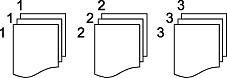
한 부씩 인쇄 (페이지 순서)
원본을 한 부씩 세트로 정렬하여 복사합니다.
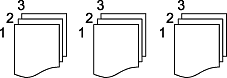
이미지 설정을 조정합니다.
대비
밝은 부분과 어두운 부분 사이의 차이를 조정합니다.
채도
컬러의 생생함을 조정합니다.
레드 밸런스, 그린 밸런스, 블루 밸런스
각 컬러의 농도를 조정합니다.
선명도
이미지의 외곽선을 조정합니다.
색상 조절
피부의 색조를 조정합니다. 차갑게 하려면 + 를 누르고 (녹색 증가) 따듯하게 하려면 - 를 누릅니다 (빨강 증가).
배경 제거
배경색의 농도를 조정하십시오. + 를 누르면 밝아지며(하얗게 됨), - 를 누르면 어두워집니다(까맣게 됨).